■ 有关传阅・报告功能的示意图
| ① |
可以新建传阅・报告。
(新建的传阅・报告将显示在「管理传阅・报告」一览画面中。) |
| ② |
被通知者将收到「通知信息」。
(通知信息发送到被通知者处后,将显示在被通知者的「收信箱」内。发出的通知信息同时也被保存入制作人自己的「发信箱」内。) |
| ③ |
收到通知信息的被通知者,在输入联系内容并登录后,该通知信息即可回送给制作人。
(被通知者在收到通知信息并发出回送后,通知信息将从被通知者的「收信箱」移动至「处理完毕箱」内。) |
| ④ |
由被通知者发出的回送,将在制作人的「收信箱」内以粉色背景显示。 |
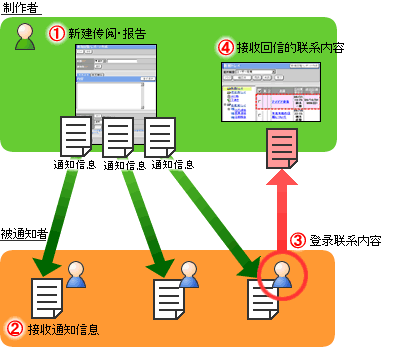
|
●传阅・报告的保存箱说明
在传阅・报告画面的左侧,显示「收信箱」「发信箱」「垃圾箱」「草稿箱」「处理完毕箱」,以及用户自己制作的文件夹。
| 保存箱名称 |
说明 |
| 收信箱 |
显示尚未确认的通知信息。
※在一览中以粉色背景显示的通知信息,是自己制作的传阅・报告发出后,由被通知者接收确认并登录了联系内容后回送的通知信息。 |
| 发信箱 |
显示自己制作的传阅・报告。 |
| 垃圾箱 |
显示从各个保存箱,以及文件夹中被删除的通知信息。 |
| 草稿箱 |
显示自己制作的,被处理为「保存」状态的传阅・报告。 |
| 处理完毕箱 |
显示已经确认过的通知信息。
※此处可以显示下级文件夹。下级文件夹可以在[个人设定]-[整理文件夹]处新建。 |
|
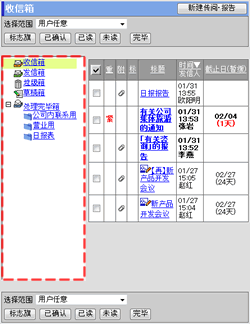
|
●「收信箱」一览
点击「收信箱」,即可显示尚未确认的通知信息。
在一览中以粉色背景显示的通知信息,是自己制作的传阅・报告发出后,由被通知者接收确认并登录了联系内容后回送的通知信息。
|
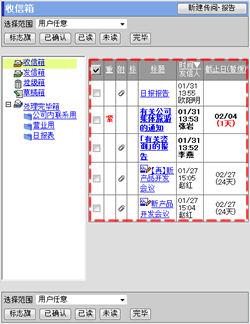
■由被通知者登录了联系内容后,发回的通知信息以粉色显示。
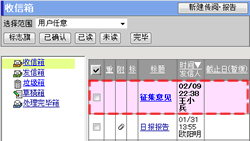
|
●「发信箱」「垃圾箱」「处理完毕箱」一览
点击「发信箱」,即可显示自己制作的传阅・报告。
在「发信箱」一览画面的[进展]栏内,可以显示被通知的人数,以及已经确认了此传阅・报告的人数。
在「处理完毕箱」内,显示已经确认的传阅・报告。
|
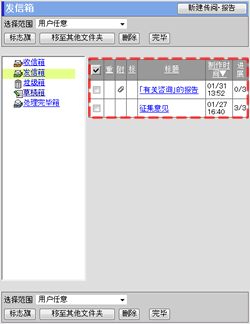
|